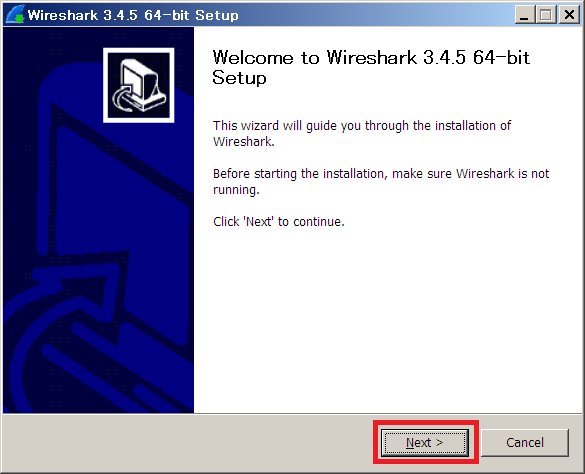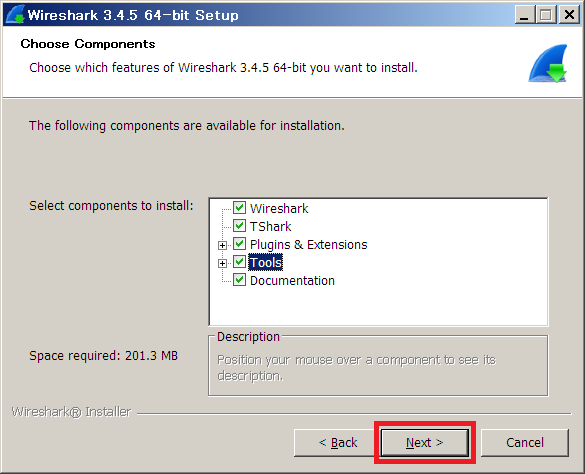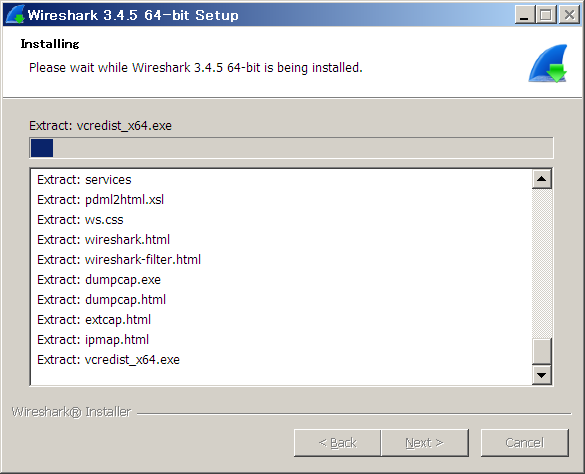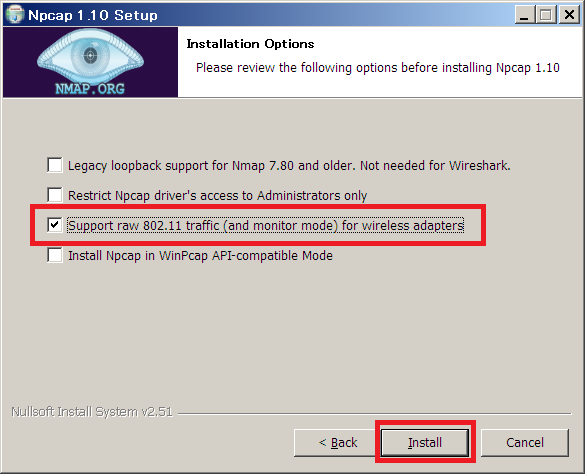Wiresharkとは、ネットワークを流れるデータを捕縛して内容を解析・表示するプロトコルアナライザ(ネットワークアナライザ)の一つです。一般的なパソコンなどで動作するソフトウェアで、GPLに基いてオープンソースとして公開されています。(「Wireshark(Ethereal)とは - IT用語辞典 e-Words」より)
ここでは実際にWindwos PCにWiresharkをインストールしてみます。
1. Wiresharkのダウンロード
「Wireshark · Download」のページから「Wireshark-win64-3.4.5.exe」をダウンロードします。
今回はWindows 64bitなので、「Stable Release(3.4.5)」の「Windows Installer (64-bit)」をクリックし、「Wireshark-win64-3.4.5.exe」をダウンロードします。
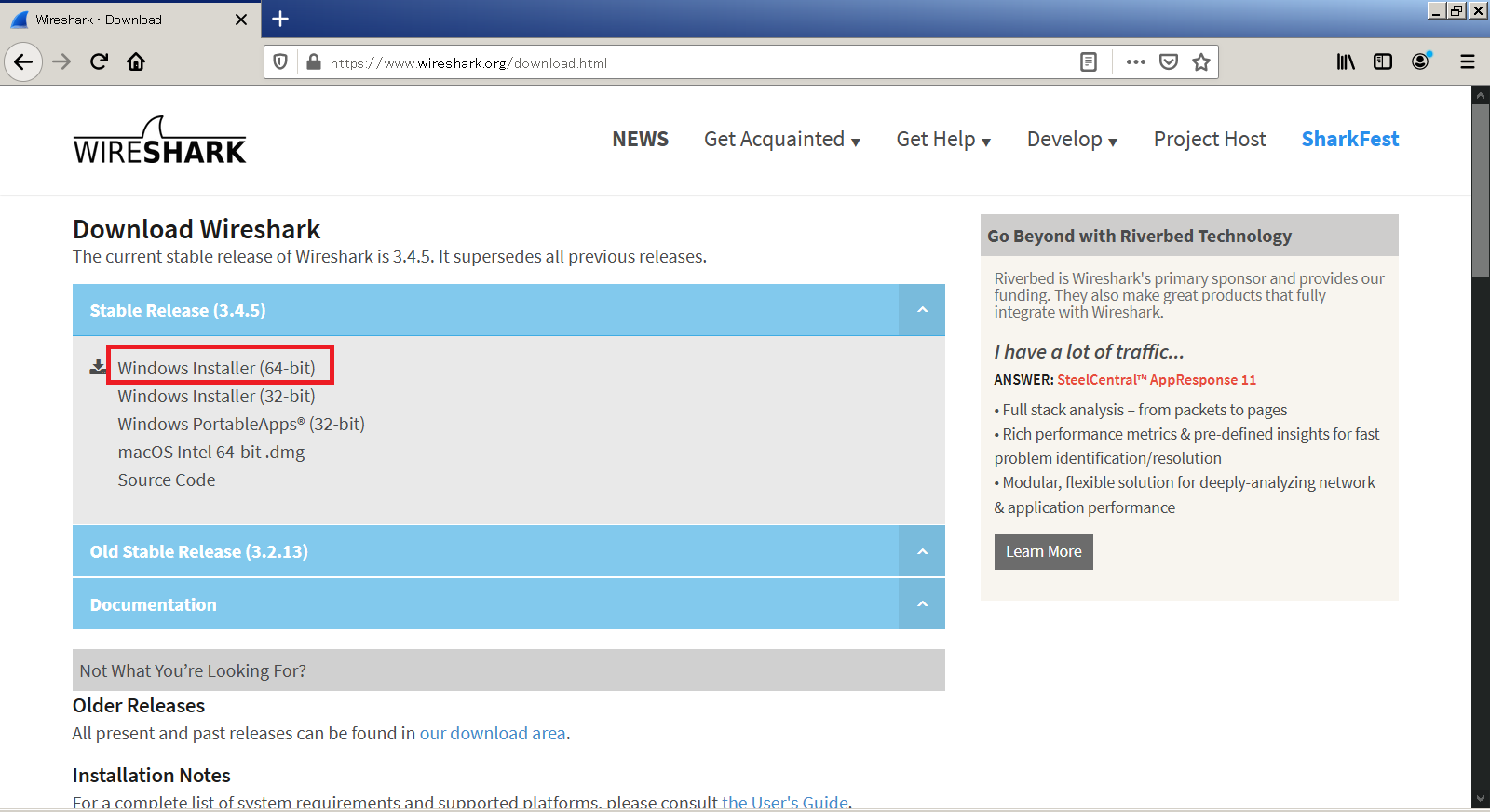
2. Wiresharkのインストール
ダウンロードした「Wireshark-win64-3.4.5.exe」をダブルクリックして起動します。
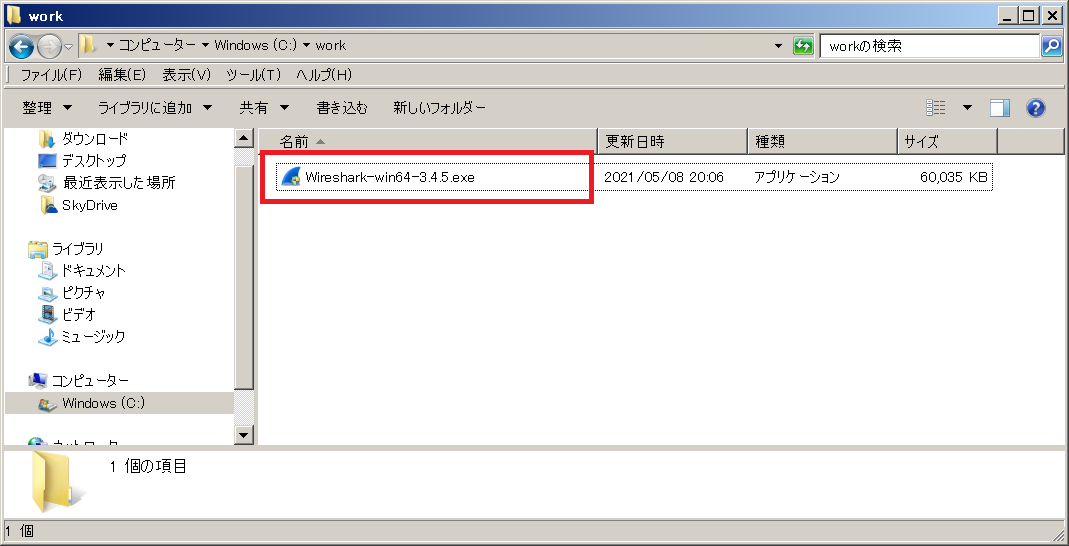
ライセンスの同意が表示されますので、「Noted」をクリックします。
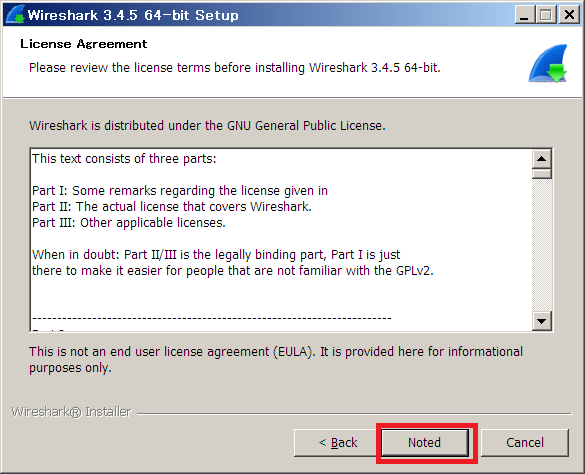
「Tools」が一部選択となっています。ここでは全部インストールしたいので「Tools」をクリックしてチェックします。

デフォルトでは「Wireshark Desktop Icon」にチェックが入っていません。ここではデスクトップにアイコンを作りたいので「Wireshark Desktop Icon」をチェックして「Next」をクリックします。
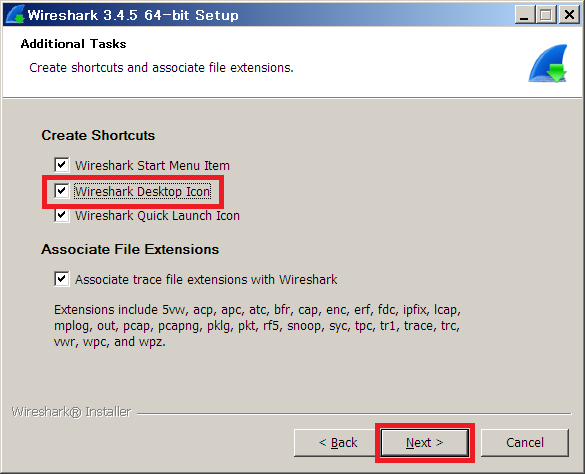
インストール先のフォルダを選択します。ここではデフォルトのまま「Next」をクリックします。
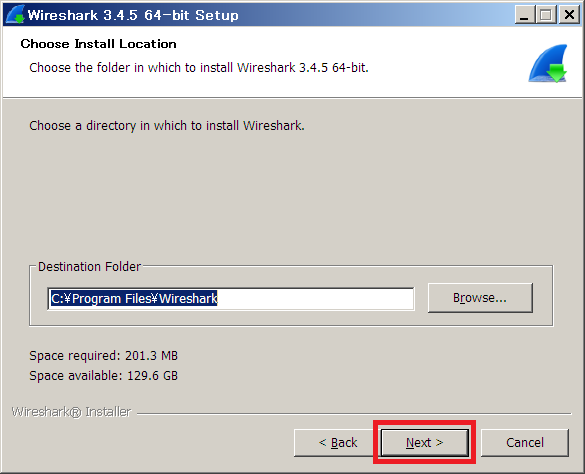
「Wiresharkで、ライブネットワークデータをキャプチャするためにはNpcapまたはWinpcapのいずれかが必要です。」と表示されます(英語で)。デフォルトで「Install Npcap 1,10」にチェックが入っているので、そのまま「Next」をクリックします。
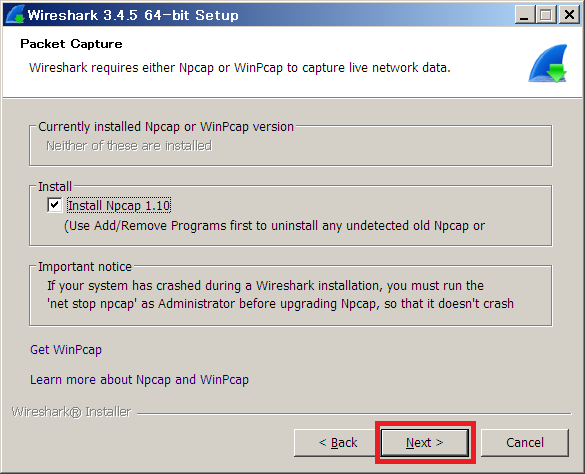
今度は「USBトラフィックをキャプチャするにはUSBPcapが必要です。 USBPcapをインストールする必要がありますか(実験的)?」と表示されます(英語で)。デフォルトで「Install USBPcap 1.5.4.0」にチェックが入っていません。USBトラフィックについてはキャプチャするつもりがないので、そのままチェックを入れずに「Install」をクリックします。
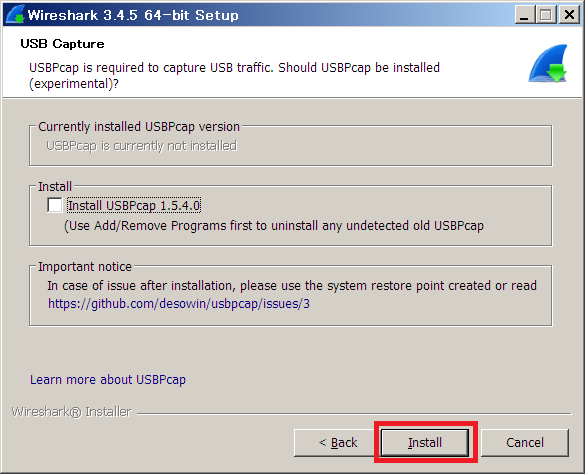
Npcapのライセンスの同意が表示されます。「I Agree」をクリックします。
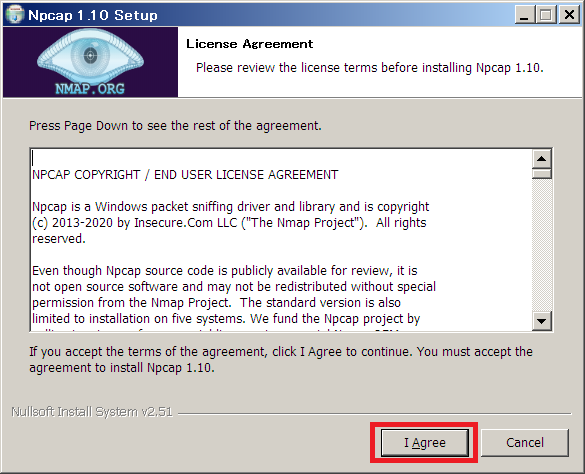
日本語に訳すと
(1) Nmap7.80以前のレガシーループバックのサポート。 Wiresharkには必要ありません。
(2)Npcapドライバーのアクセスを管理者のみに制限する
(3)ワイヤレスアダプタの生の802.11トラフィック(および監視モード)をサポートする
(4)WinpcapAPI互換モードでNpcapをインストールする
といったところです。
(1)(4)は必要なさそうです。
無線LANのパケットも確認したい場合(3)が必要になります。
(2)は自分のPCの用途に合わせて、となります。
ここでは(3)の「Support raw 802.11 trafic」(and monitor mode) for wireless adapters」をチェックし「Install」をクリックします。
Ncpapのインストーラーの画面で「Next」をクリックします。
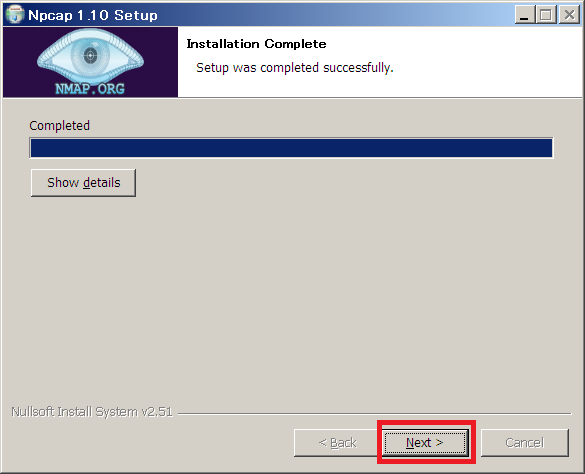
Ncpapのインストーラーの画面で「Finish」をクリックします。
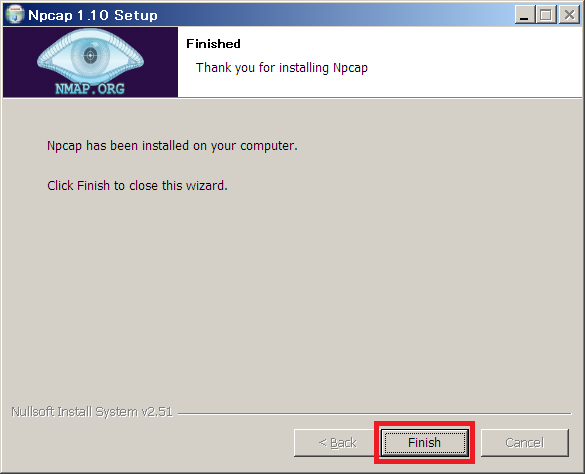
Wiresharkのインストーラーの画面で「Next」をクリックします。
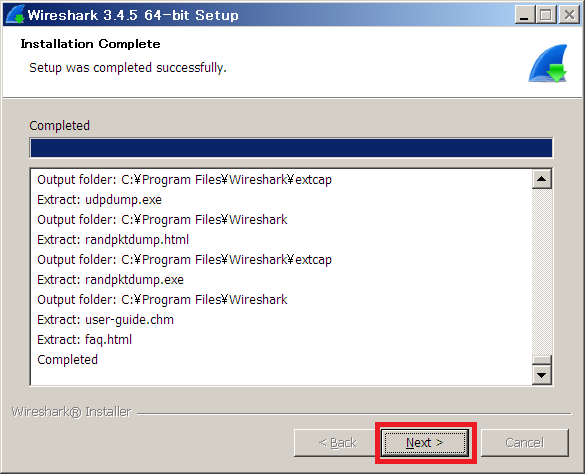
Wiresharkのインストーラーの画面で「Finish」をクリックします。
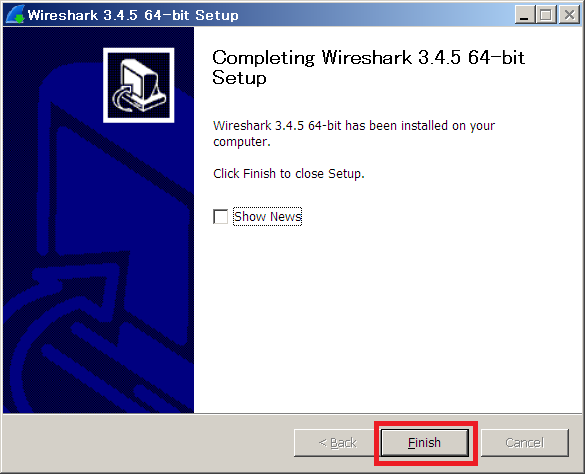
以上で、Wiresharkのインストールが完了です。
以上